发布时间:2023-09-15 10: 00: 00
品牌型号:华为MateBook D 14
系统:Windows 10 家庭中文版
软件版本:Microsoft 365
在日常的办公工作中,我们经常需要用到Excel来处理大量的数据,在使用Excel时,我们会用到定位功能,可以快速定位到我们想要查找的单元格,提高我们的工作效率。那么,Excel表格定位功能在哪里?Excel表格定位功能怎么使用呢?接下来,就让我们一起来了解一下吧!
一、excel表格定位功能在哪里
在Excel中,定位功能可以通过以下步骤找到:
1、首先打开Excel表格。然后选中导航栏中的“开始”选项卡。点击最右上角的“查找和选择”按钮。
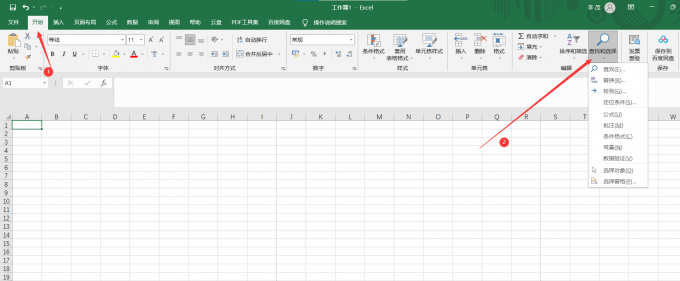
2、在下拉菜单中点击“转到”选项,Excel将显示“定位”选项卡。
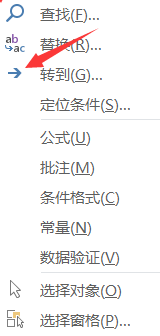
如下图所示,便是定位选项卡。除了上述方法,还可以直接使用键盘快捷键“F5”或者是“Ctrl+G”打开定位功能。
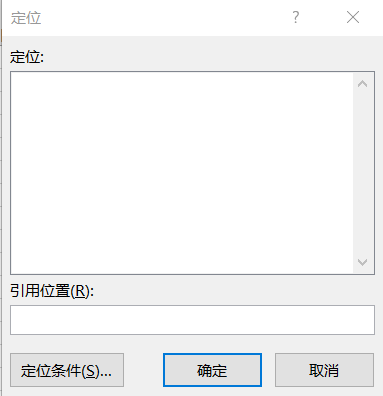
二、excel表格定位功能怎么使用
Excel表格的定位功能可以帮助用户查找特定位置的单元格,只需在“定位”选项卡中的“引用位置”对话框中输入单元格地址,然后点击确定即可。
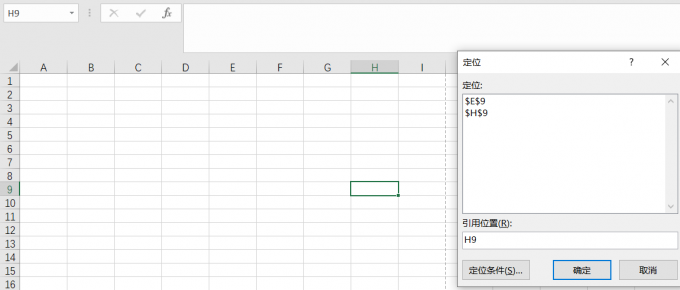
除此之外,还可以使用“定位条件”来查找满足特定条件的单元格。例如,如果需要查找空单元格,可以先点击“定位条件”,然后在定位条件选项卡中勾选“空值”。还有其他选项卡可以帮助您查找具有特定属性的单元格,例如批注、常量等。
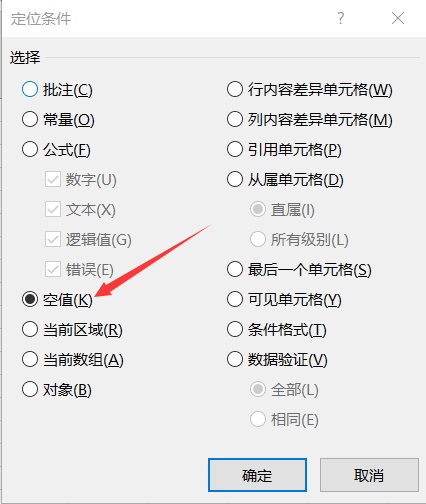
三、Excel表格如何进行选定
下面给大家补充一下Excel表格进行选定的一些方法。
1、选定单元格:左键单击指定单元格可选定一个单元格,按住“Ctrl”键并单击其他单元格可选定多个单元格。
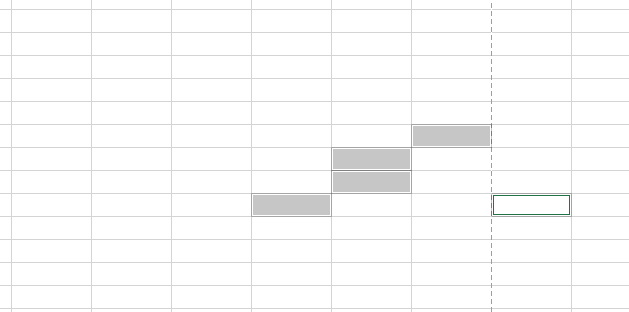
2、选定行和列:点击行号或列标,可以选定整行或整列。若要选定不连续的行或列,可以按下Ctrl键并单击相应的行号或列标。
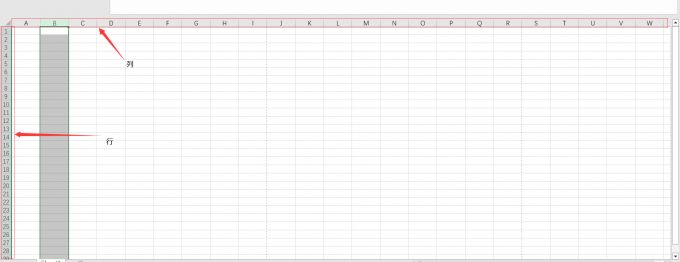
3、选定数据区域:在选定多个单元格后,按下Ctrl+Shift+方向键(例如→键),可以选定这些单元格所在的数据区域。
4、选定工作表上的所有对象:按下Ctrl+A,可以选定整个工作表上的所有单元格、行、列、公式和批注。
5、清除选定的单元格:在选定单元格后,按下Delete键,可以清除选定单元格中的内容。
四、总结
相信大家通过本期的教程已经学会了excel表格定位功能在哪里,excel表格定位功能怎么使用。在使用Excel时,定位功能可以帮助我们快速定位到需要处理的单元格、行、列、公式等对象,从而提高工作效率。希望大家今后能够更加熟练掌握定位功能的使用,更加高效地处理数据和完成各种任务。
署名:齐天
展开阅读全文
︾
读者也喜欢这些内容:

Microsoft 365怎么使用待办事项 Microsoft 365如何共享日历
现在的工作节奏越来越快,有时候忙起来很容易忘记一些重要的事情,使用Microsoft 365中的待办事项功能,就能很好地解决这一问题,将计划做的事情清晰地罗列出来,方便随时查看和跟进,下面就带大家了解一下Microsoft 365怎么使用待办事项,Microsoft 365如何共享日历的相关内容。...
阅读全文 >

Office Plus如何添加视频到PPT Office Plus如何添加音频到PPT
在制作PPT时,为了更好的展现主题内容,我们会将视频、音频文件插入到页面中,这样在进行演示时,可以自动播放生成视频的动画或者播放音频渲染氛围。本期我们就为大家分享一下Office Plus如何添加视频到PPT,Office Plus如何添加音频到PPT的操作方法,瞬间让各位的演示文稿变得高大上。...
阅读全文 >

Office Plus如何做教学课件 Office Plus中的背景图怎么修改
今天我们要给大家分享的是Office Plus制作教学课件的相关内容,在智慧校园建设中需要老师们通过运用信息化手段进行备课,而制作教学课件是最基础的环节,下面我们就来为大家介绍一下Office Plus如何做教学课件,Office Plus中的背景图怎么修改的操作方法。...
阅读全文 >

Excel数据透视表的作用是什么 Excel数据透视表数据区域设置在哪里
许多人在使用Microsoft 365的过程中,会在使用Excel过程中遇到一些操作问题,比如Excel数据透视表具体有什么作用及区域设置等,今天我将给大家介绍Excel数据透视表的作用是什么,Excel数据透视表数据区域设置在哪里的内容,以便大家更加熟练地操作Microsoft 365。...
阅读全文 >